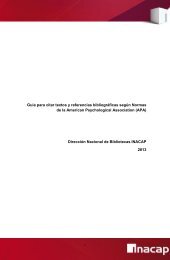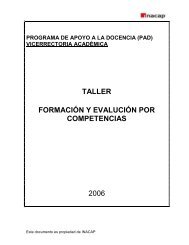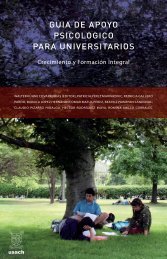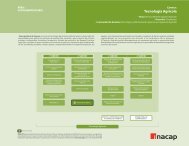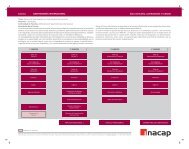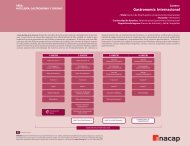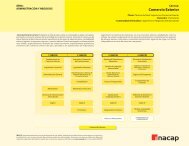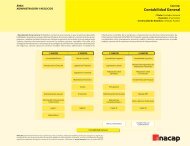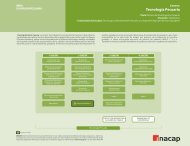Guia de apoyo para el Docente - Inacap
Guia de apoyo para el Docente - Inacap
Guia de apoyo para el Docente - Inacap
You also want an ePaper? Increase the reach of your titles
YUMPU automatically turns print PDFs into web optimized ePapers that Google loves.
NUEVO AMBIENTE DE APRENDIZAJE INACAP (AAI)<br />
GUIA DE APOYO PARA EL DOCENTE<br />
2 Una vez que <strong>el</strong> modo edición está activado,<br />
<strong>de</strong>be ir a la unidad don<strong>de</strong> <strong>de</strong>sea publicar<br />
la actividad y s<strong>el</strong>eccionar en <strong>el</strong> menú <strong>de</strong><br />
activida<strong>de</strong>s la opción Lección.<br />
Debe hacer<br />
click en<br />
Lección<br />
3<br />
4<br />
Se <strong>de</strong>spliega <strong>el</strong> formulario <strong>de</strong> configuración <strong>de</strong> la actividad. En la Sección general <strong>de</strong>l formulario,<br />
<strong>de</strong>be ingresar un nombre <strong>para</strong> la lección, límite <strong>de</strong> tiempo <strong>para</strong> permanecer revisando la lección,<br />
fecha <strong>para</strong> tener disponible la lección y número máximo <strong>de</strong> respuestas a las preguntas <strong>de</strong> cada<br />
página <strong>de</strong> la lección.<br />
En la sección Calificación, podrá configurar<br />
los siguientes parámetros: escala <strong>de</strong><br />
calificación (o sin calificación); <strong>de</strong>finir si<br />
correspon<strong>de</strong> a una lección <strong>de</strong> práctica, en<br />
cuyo caso las calificaciones no aparecerán<br />
en <strong>el</strong> libro final; puntuación personalizada,<br />
pue<strong>de</strong> asignar un puntaje diferente en cada<br />
pregunta; permitir volver a tomar la lección;<br />
calificación con varios intentos, don<strong>de</strong> pue<strong>de</strong><br />
<strong>el</strong>egir entre <strong>el</strong> promedio, la mejor o la primera<br />
calificación; y mostrar puntuación acumulada<br />
a los alumnos.<br />
Continuando con la configuración <strong>de</strong> la Lección, en la sección Control <strong>de</strong> flujo, <strong>el</strong> docente tiene<br />
la opción <strong>de</strong> <strong>de</strong>finir si permitirá o no al estudiante volver atrás <strong>para</strong> cambiar su respuesta, <strong>de</strong>finir<br />
un número máximo <strong>de</strong> intentos <strong>de</strong> respuesta, mostrar o no la barra <strong>de</strong> progreso <strong>de</strong> la lección,<br />
entre otros.<br />
En la Sección archivo multimedia, <strong>el</strong><br />
docente podrá subir un vi<strong>de</strong>o introductorio a<br />
la lección, si lo estima conveniente.<br />
Para confirmar lo realizado, usted pue<strong>de</strong><br />
Guardar cambios y regresar al curso o, si<br />
<strong>de</strong>sea ver los resultados <strong>de</strong> su configuración,<br />
s<strong>el</strong>eccionar la opción Guardar cambios y<br />
mostrar. En este caso se escoge la segunda<br />
opción.<br />
Debe hacer<br />
click en<br />
Guardar<br />
cambios y<br />
mostrar.<br />
Gerencia <strong>de</strong> Sistemas y Tecnologías 2011<br />
166